はじめに
11月10日に開催された秋冬モデルの新作発表会にて、
ソフトバンクモバイルからは、
Windows phoneのエミュレータを使って、
X02TとX01SCの話の中でも出たとおり、
今回は
まずはWindows Mobile OSのバージョンとエディションのお話をします。
Windows phoneのバージョンとエディション
Windows CEカーネルをベースに携帯電話・
最近では、
さてW-ZERO3にも搭載されていたWindows Mobile 5.
Windows Mobile 6.
このようにOSのバージョンとエディションは複雑なことになっています。それぞれの特徴を下記の表にまとめました。
| 5. | 6. | 電話機能 | スクリーンタッチ | 端末の例 |
|---|---|---|---|---|
| PocketPC | Classic | × | ○ | WILLCOM 03 |
| PocketPC Phone | Professional | ○ | ○ | T01-A、 |
| Smartphone | Standard | ○ | × | X01SC |
電話機能が搭載されていないはずのClassicにW-ZERO3シリーズを載せていますが、
Windows phoneアプリケーションの開発に必要なもの
Windows phoneアプリケーションを作りたいので、
まず開発を行うために必要なものをピックアップしました。
- Visual Studio 2005 Standard / Visual Studio 2008 Professional 以上
- ActiveSync / Windows Mobile Device Center
- .NET Compact Framework 3.
5 - Windows Mobile 6.
0 Software Development Kit - Windows Mobile 6.
5 Developer Tool Kit
Visual Studio
開発環境そのものです。
Visual Studio 2010 Beta2 日本語版もリリースされて使える状態になってますが、
無料で配布されているExpress Editionでは、
Microsoft DreamSpark
http://www. microsoft. com/ japan/ academic/ dreamspark/ default. mspx MicrosoftWebsiteSpark
http://www. microsoft. com/ web/ websitespark/
上記プログラムの対象でもない方でも、
Visual Studio 2008 Professional Edition (90 日間評価版)
http://www. microsoft. com/ downloads/ details. aspx?FamilyId=83C3A1EC-ED72-4A79-8961-25635DB0192B&displaylang=ja
ActiveSync/Windows Mobile Device Center
Windows phoneを使っていていれば、
私は開発環境にWindows 7
Microsoft Windows Mobile Device Center Driver for Windows Vista (64-bit) - 日本語
http://www. microsoft. com/ downloads/ details. aspx?familyid=6EB8D0AA-BC6B-4864-8FFE-DC26E1D9F843&displaylang=ja

Windows Vista以降で32-bit版OSを使用されている方は、
Microsoft Windows Mobile Device Center 6 for Windows Vista (32-bit) - 日本語
http://www. microsoft. com/ downloads/ details. aspx?familyid=83D513EA-9DF9-4920-AF33-3A0E2E4E7BEB&displaylang=ja
.NET Compact Framework 3.5
デスクトップPCで動いている.NET Frameworkのサブセットです。
少ないリソースの環境に導入されるために、
.NET Compact Framework 3.
5 再頒布可能パッケージ
http://www. microsoft. com/ downloads/ details. aspx?FamilyID=e3821449-3c6b-42f1-9fd9-0041345b3385&displaylang=ja
余談ではありますが、
Windows Mobile 6.0 Software Development Kit
Windows Mobile 6.
Windows Mobile 6.
以下のサイトにアクセスして、
Windows Mobile 6 Professional and Standard Software Development Kits Refresh
http://www. microsoft. com/ downloads/ details. aspx?familyid=06111a3a-a651-4745-88ef-3d48091a390b&displaylang=en
導入している様子のスクリーンショットを取りました。特に悩むこともなくインストールすることができると思います。
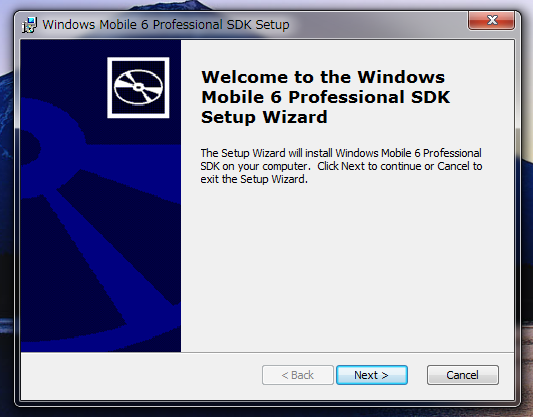
Standard版の開発をされる方は、
以上で、
Windows Mobile 6.5 Developer Tool Kit
Windows Mobile 6.
Windows Mobile 6.
5 Developer Tool Kit
http://www. microsoft. com/ downloads/ details. aspx?FamilyID=20686a1d-97a8-4f80-bc6a-ae010e085a6e&displaylang=en
Windows phoneエミュレータの起動
開発環境の導入が完了しましたので、
[スタート]→
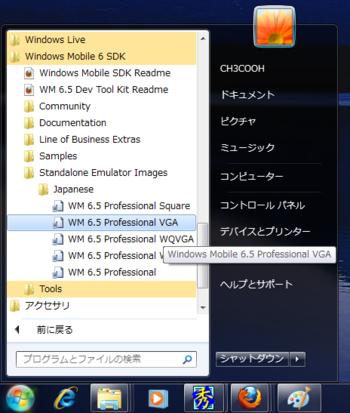
デバイスエミュレータを起動すると、
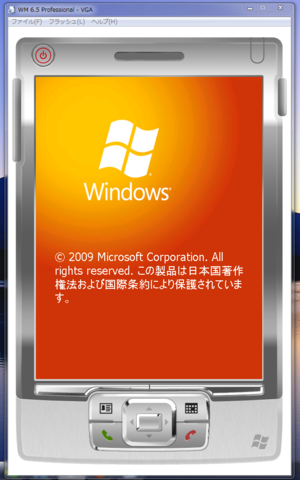
Window Mobile 6.
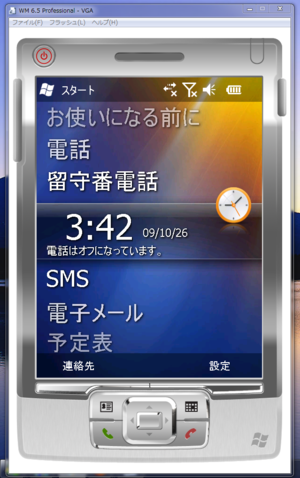
アイコンのサイズも大きくなっていて、
まとめ
今回は、
Windows phoneアプリケーションを開発可能なVisual Studioを購入するのが大きな壁となってしまいますが、
次回は、
以上で今回は終わりです。ありがとうございました。



